Telefonunuzun pilinin çabuk bitmesinin 9 nedeni

Pil, akıllı telefon kullanıcı deneyiminde son derece önemli bir faktördür.
Aşağıdaki talimatlar Android 10 işletim sistemi çalıştıran Galaxy S10+ telefonlarda yapılmıştır.Diğer Android telefonlar veya diğer Android sürümleri için arayüz değişebilir, ancak uygulama yöntemi yine aynı olacaktır.
Bu makale Vietnamca yönlendirilmiştir (arayüz ve kelimelerle verilen talimatlar dahil). Telefonunuz İngilizce kullanıyorsa, telefon dilini İngilizce'den Vietnamca'ya nasıl değiştireceğinizi aşağıdaki gibi görebilirsiniz:
Android cihazlarda dili İngilizce'den Vietnamca'ya nasıl değiştireceğinize ilişkin talimatlar .
Telefondaki Ayarlar simgesine gidin > Kilit ekranı seçin > Kilit ekranı türü öğesine dokunun .
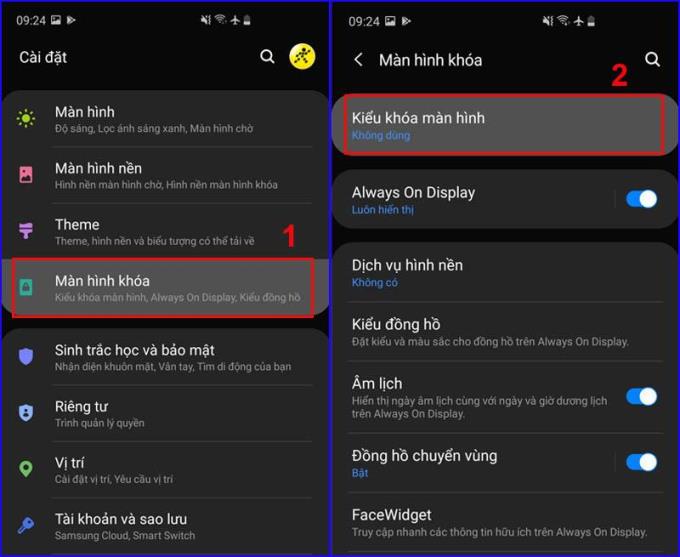
Ayarlar'da ekran kilidini ayarlayın
Burada aralarından seçim yapabileceğiniz birçok ekran kilidi stili olacak, makale hemen aşağıdaki her bir kilit tipine göre bir şifre belirlemeniz için size rehberlik edecek.
At Ekran kilidi türü > Select Pattern bir desen çizerek ekran kilidi ayarını ayarlayın.
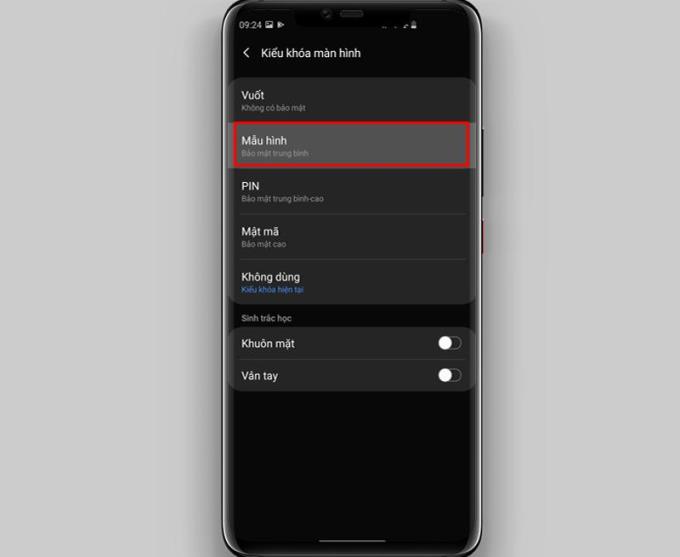
Kilit şifresini yapmak istediğiniz kalıbı çizin
Burada çizim modelini aktif olarak ayarlayın ve Devam > Modeli yeniden çiz > Onayla'yı tıklayın .
Not: Kurduğunuz resmi hatırlayın çünkü unutursanız telefonu sıfırlamanız gerekir, bu da verilerin kaybolacağı anlamına gelir.
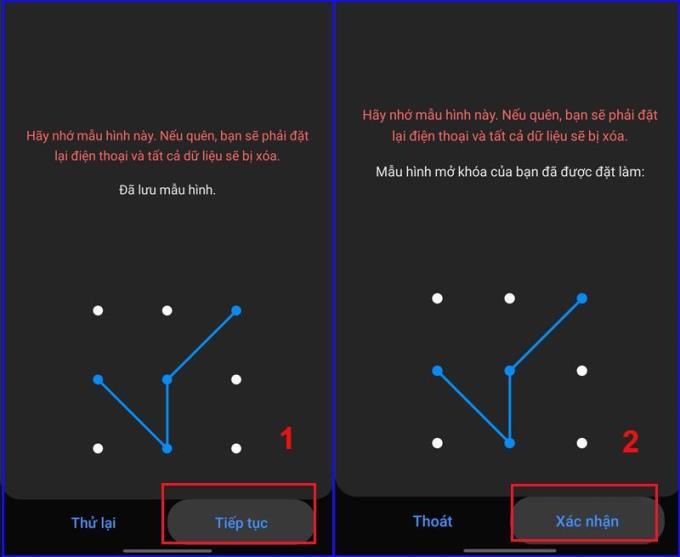
İstediğiniz kilit desenini çizin
Bu noktada başka bir mesaj kutusu görünecek, Bitti > Kabul Et'i tıklayın .
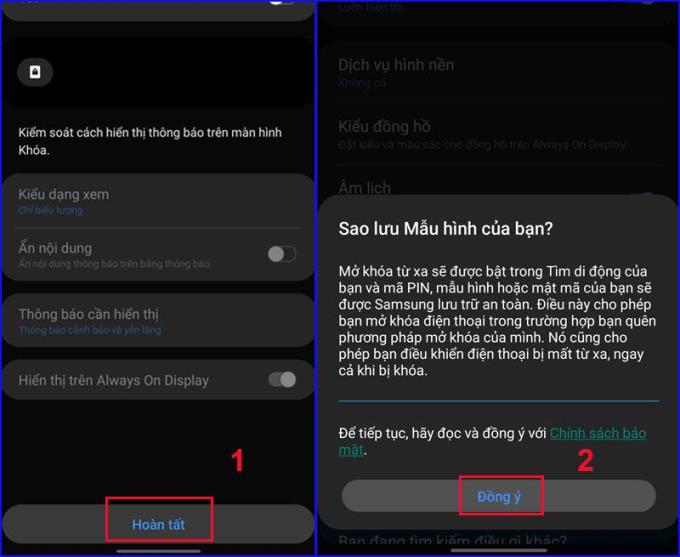
Kilit ayarını tamamlamak için Tamam'a tıklayın
PIN öğesine tıklayın > Özel kod oluştur > Devam'a tıklayın > PIN onayını tekrar girin > Parola kurulumunu tamamlamak için Tamam'a tıklayın .
Not: Lütfen size tanıdık gelen bir kod seçin ve ezberleyin. Unutursanız, telefonunuzu sıfırlamanız gerekecek ve verileriniz kaybolacaktır.
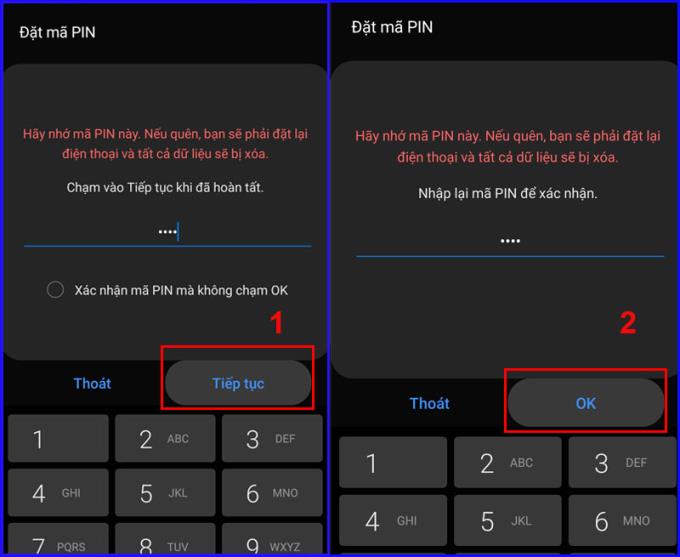 T
T
Şifre olarak ayarlamak istediğiniz kodu seçin
Seçerken Şifre seç > Şifre ayarla (harfler, sayılar ve karakterler dahil)'e basın > Devam'ı tıklayın > Onaylamak için şifreyi tekrar girin> Bitirmek için Tamam'ı tıklayın .
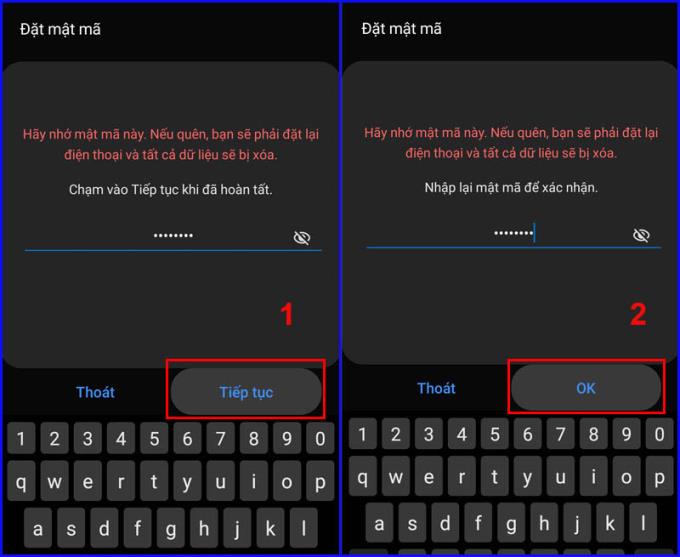
Şifreyi (harfler, sayılar ve karakterler dahil) istediğiniz gibi ayarlayın
Yüz tanıma ile parola ayarlama modunu etkinleştirmek için kaydırıcıyı sağa kaydırın > Yüz tanımayı tanıtan bir mesaj alacaksınız > Devam'a tıklayın .
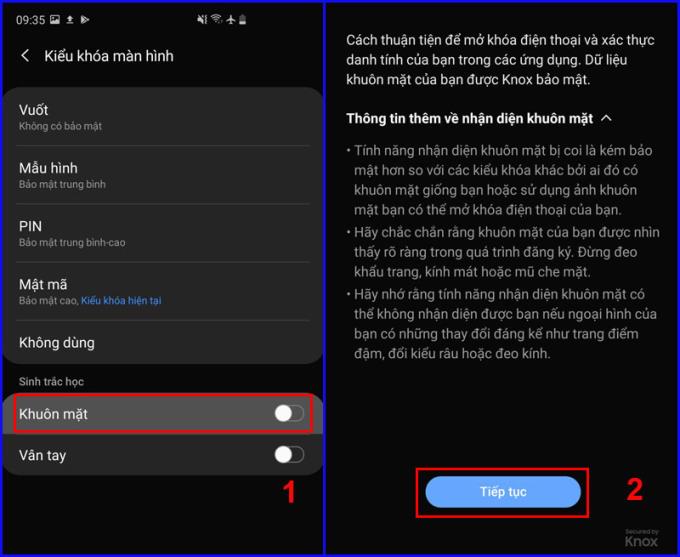
Şimdi başka bir mesaj kutusu görünecek, gözlük takıyorsanız Evet'i veya gözlük takmıyorsanız Hayır'ı seçin > İleri'ye tıklayın .
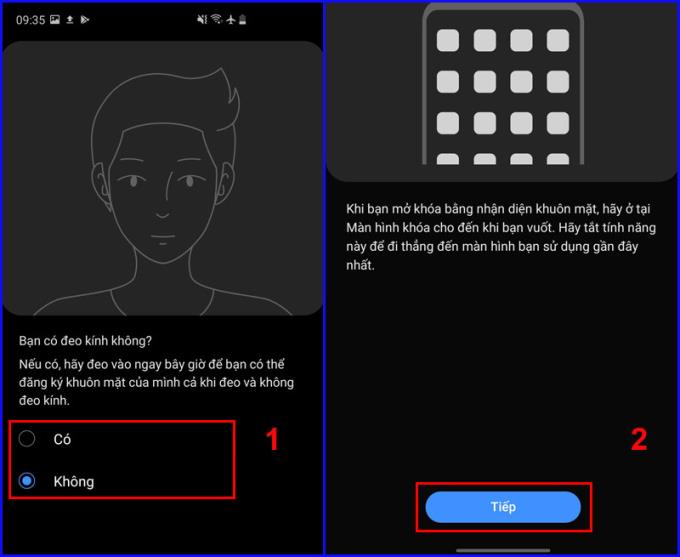
Yüz tanıma şifresi ayarlamak için İleri'ye tıklayın
Yararlı özellikler bölümünde, karanlıkta bile yüzleri algılamak için ekran aydınlatma modunu açmak için çubuğu sağa hareket ettirin ve Tamam > Bitti'yi tıklayın .
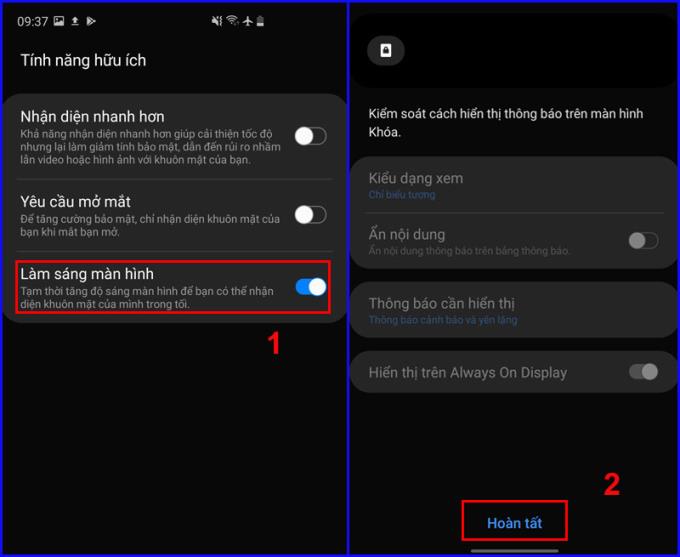
Şifreyi tamamlamak için Bitir'e tıklayın
Sonra parmak izi açılmasını sağlayan > ekran koruyucusu notu göründüğünü ilgili bir mesaj, dikkatli ve basın okumak Tamam bir titreşim hissettiğinizde kaldırın sensör üzerinde parmağınızı yukarı koy>.
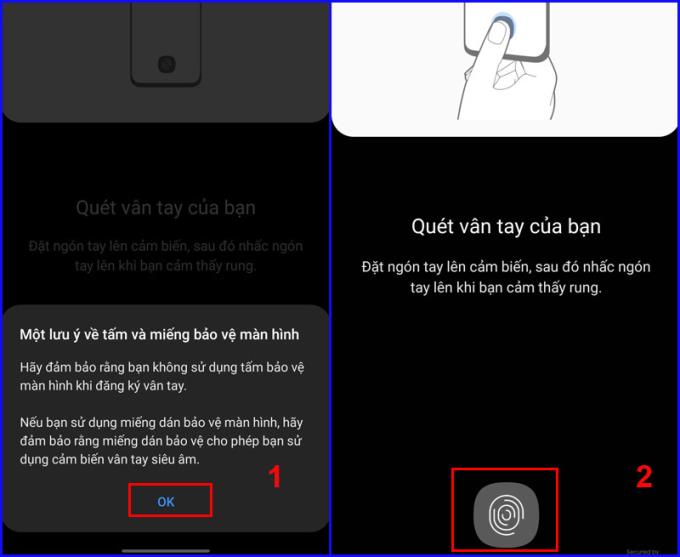
Kimlik tespiti için parmak izinizi sensöre yerleştirin
Sistemin en eksiksiz verileri hatırlaması için sensördeki parmak izinin kenarlarını belirleyin ve Devam'a tıklayın > Parmak izi eklendi mesajı görünür > Bitti'ye tıklayın .
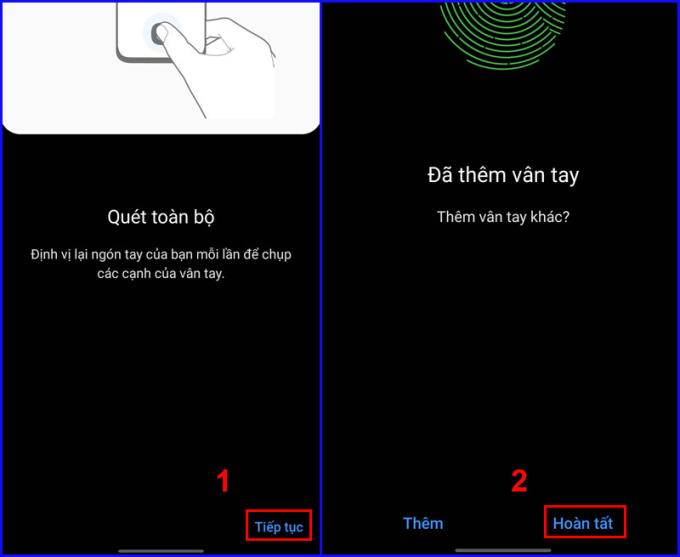
Parmak iziyle kilit açmayı ayarlamak için Bitti'ye dokunun
Gelişmiş güvenlik ve daha hızlı kilit açma için biyometrik güvenlik ile hem güvenli ekran kilidini kullanarak bir telefon ekran kilidi şifresi ayarlamanız önerilir.
Makalenin, Android telefonunuza ekran kilidini kolayca yüklemenize yardımcı olacağını umuyoruz. İyi şanlar.
Daha fazla gör:
>>> En yeni OPPO telefonları 2020 için ekran kilidinin nasıl kurulacağına ilişkin talimatlar
>>> OPPO Reno3'te yüz güvenliğinin nasıl etkinleştirileceğine ilişkin talimatlar
Pil, akıllı telefon kullanıcı deneyiminde son derece önemli bir faktördür.
Pek çok telefon üreticisi, bir trend haline getirip getiremeyeceklerine karar vermeden önce pazarı test etmek için ultra ince tasarımlı cihazlar sunmaya başladı.
Aslında, yalnızca kamera megapiksel sayısına dayanarak bir akıllı telefon almamanız için birçok neden var.
Samsung, Galaxy markası altında pazarın hemen her segmentini kapsayan bir ürün yelpazesine sahip, tanınmış bir akıllı telefon üreticisidir.
Huawei'nin açıkladığı resmi fiyat listesine göre Mate XT Ultimate ekranının onarımının maliyeti 7.999 CNY'yi (yaklaşık 1.123 USD) bulacak. Bu da yaklaşık 28 milyon VND'ye denk geliyor. Bu da iPhone 16 Pro Max'in fiyatına denk geliyor.
Tayvanlı yarı iletken grubu MediaTek, geçen yıl piyasaya sürülen amiral gemisi çip serisi Dimensity 9400'ün halefi olan Dimensity 9400+'ı resmen tanıttı.
Mıknatısların yakınlarına yerleştirilen elektronik cihazlara zarar verebileceği yönünde uzun zamandır devam eden bir inanış vardır.
Mobil erişim noktanızın öne çıkmasını ve daha kolay bulunmasını sağlamak için ona özgün ve ayırt edici bir isim verebilirsiniz.
Uzun zamandır akıllı telefon kullanıcılarının vazgeçilmez aksesuarı haline gelen telefon kılıfları, artık her geçen gün daha da popüler hale geliyor.
Ekran görüntüsü almak muhtemelen her akıllı telefon kullanıcısının aşina olduğu bir özelliktir, peki ya animasyonlu GIF'ler oluşturmak?
Teknik olarak iPhone 4 ile 5 Megapiksel fotoğraf, 1280 x 720 HDTV video veya kısaca 720p çekim yapılabiliyor. Örneğin, iPhone ile kaydedilmiş 50 saniye uzunluğundaki bir video dosyasının boyutu 60 MB'tan büyük olacaktır...
Kullanıcıların kullanılmış Samsung telefonları satın alırken daha fazla bilgi ve deneyime sahip olmalarına yardımcı olmak için, aşağıdaki WebTech360 makalesi, sahte, "kaynatılmış" veya monte edilmiş ürünler satın almaktan kaçınmak için kullanılmış telefonları satın almadan önce nasıl test edecekleri konusunda kullanıcılara rehberlik edecektir.
Microsoft, Windows 11 Moment 5 güncellemesini duyurduktan sonra çok önemli ve uzun zamandır beklenen yeni bir özelliği tanıttı.
EZVIZ ünlü bir ev kamerası markasıdır. Bu makalede, EZVIZ hesabı kaydetmek için gerekli bilgiler ve adımlar detaylı bir şekilde açıklanmaktadır.
Samsung Galaxy Note 8
Video düzenleme yazılımı, kullanıcıların videolarını daha etkileyici hale getirmelerine yardımcı olur. Bu makalede, bilgisayarınızdaki en iyi ücretsiz video düzenleme yazılımlarını keşfedeceksiniz.
Samsung, Ultra İnce Cam (UTG) teknolojisiyle donatılan Galaxy Z Flip akıllı telefonunu piyasaya sürdü. Bu makalede UTG
Sharp klimalardaki J-Tech Inverter teknolojisi, enerji verimliliği ile konforun birleşimini sunar. J-Tech teknolojisi hakkında daha fazla bilgi edinmek için makaleyi takip edin!
Nahimic 3, MSI oyun dizüstü bilgisayarlarında daha iyi ve daha canlı ses deneyimi sunan bir ses teknolojisidir. Detaylarını ve avantajlarını keşfedin.
Mini Focus, tarzı ve uygun fiyatlarıyla dikkat çeken bir saat markasıdır. Mini Focus saatlerin avantajları nelerdir?
DTS, ses ortamını çok boyutlu bir şekilde yeniden üreterek film ve müzik deneyimini artıran bir ses teknolojisidir. Bu makalede DTS teknolojisi ve versiyonları hakkında kapsamlı bilgiler bulabilirsiniz.
Acer CineCrystal LED Backlight, Acer dizüstü bilgisayar ekranlarına özel bir teknolojidir. Bu ekran teknolojisinin avantajları ve dezavantajları nelerdir?
Dizüstü bilgisayardaki yerleşik grafik kartı, grafiklerle ilgili görevleri daha iyi yerine getirmesine yardımcı olur. Entegre grafik kartı hakkında detaylı bilgiye buradan ulaşabilirsiniz.
Samsung Galaxy Note 8, fotoğraf galerinizdeki resimlerle metin mesajı arka planını değiştirmenize olanak tanır. Mesaj arka planını değiştirme kılavuzumuzu inceleyin!
Bilgisayar RAM arızasının belirtileri, nedenleri ve çözümleri hakkında ayrıntılı bilgi edinin. RAM hataları bilgisayarınızı etkileyebilir, bu yazıda nasıl çözüleceğini öğrenin.
Intel Core i7-10875H, 10. nesil işlemciler arasında önemli bir performans sunuyor. Bu yazıda, avantajlarını ve dezavantajlarını keşfedin.
AMD Radeon Vega 10 grafik kartı, performansı ve makul fiyatı ile dikkat çekiyor. Bu makalede Vega 10






















